De data aceasta vă vom arăta cum să creați un frumos 3D Box în PowerPoint sau dreptunghi 3D , astfel încât să puteți decora dvs. de diapozitive cu imagini 3D frumoase chiar fără să știe despre 3D Max sau software - ul 3D CAD. Puteți lua doar profita de efecte 3D și stiluri în PowerPoint și de a crea 3D frumos și un efect de perspectivă. Apoi , puteți salva ca șablon de design - ul 3D PowerPoint sau de a face prezentări 3D în Microsoft Office PowerPoint.
În primul rând, vom adăuga o nouă formă de dreptunghi în diapozitiv de prezentare.
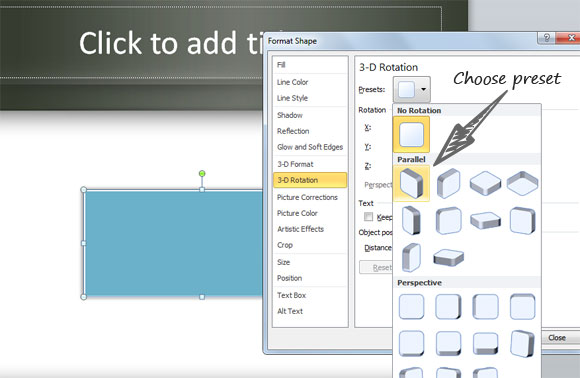
Legate de:
- Descărcați template - uri PowerPoint gratis 3D
- Descarca Awesome template-uri 3D și animate PowerPoint din PresenterMedia
Apoi, puteți modifica proprietățile 3D pentru a adăuga o valoare de profunzime (acest lucru va ajuta pentru a simula efectul de adâncime în perspectiva) și efectul paralel.

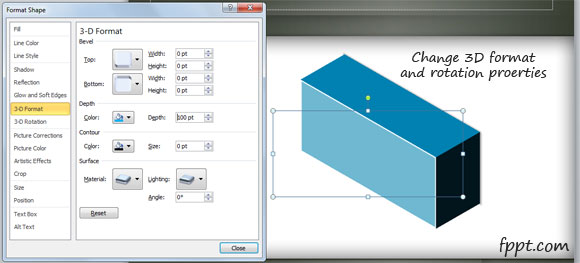
În proprietățile Shape Format puteți schimba culoarea de adâncime. Aici puteți alege să utilizați o culoare similară (dar nu identice) în partea principală a dreptunghiului. În acest fel puteți face cutii 3D foarte realiste în PowerPoint.
În cele din urmă, după ce închideți fereastra de proprietăți slide-ului dvs. va arata astfel:
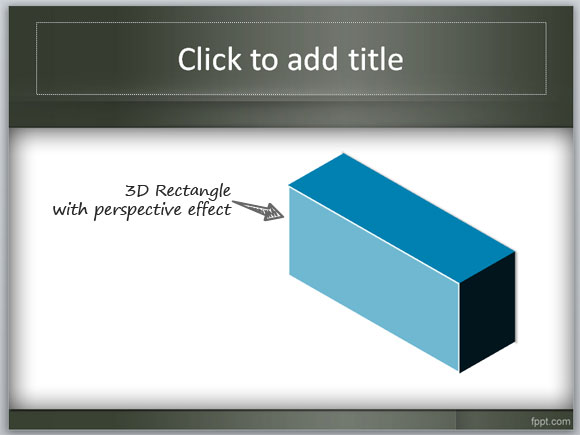
Dacă va plăcut acest articol, vă invităm să se alăture la newsletter-ul nostru săptămânal sau șabloanele noastre PowerPoint gratuite unde puteți găsi gratuit template-uri PowerPoint 3D pentru slide-urile. Acest articol a explicat modul de a crea un dreptunghi 3D în PowerPoint folosind forme.
